
In questo tutorial, ti mostreremo come installare e configurare Virtualmin su Ubuntu 16.04 LTS. Per chi non lo sapesse, Virtualmin è un pannello di gestione avanzato del server web e un'ottima alternativa a cPanel, con la stessa struttura amministrativa basata su utenti root, rivenditori e client.Una volta installato, sarai in grado di gestire Apache, Nginx, PHP, DNS, MySQL, PostgreSQL, mailbox, FTP, SSH, SSL , repository Subversion/Git e molti altri.
Questo articolo presuppone che tu abbia almeno una conoscenza di base di Linux, sappia come usare la shell e, soprattutto, che ospiti il tuo sito sul tuo VPS. L'installazione è abbastanza semplice e presuppone che tu sono in esecuzione nell'account root, in caso contrario potrebbe essere necessario aggiungere 'sudo ' ai comandi per ottenere i privilegi di root. Ti mostrerò l'installazione passo passo di Virtualmin su un server Ubuntu 16.04 (Xenial Xerus).
Prerequisiti
- Un server che esegue uno dei seguenti sistemi operativi:Ubuntu 16.04 (Xenial Xerus).
- Si consiglia di utilizzare una nuova installazione del sistema operativo per prevenire potenziali problemi.
- Accesso SSH al server (o semplicemente apri Terminal se sei su un desktop).
- Un
non-root sudo usero accedere all'root user. Ti consigliamo di agire comenon-root sudo user, tuttavia, poiché puoi danneggiare il tuo sistema se non stai attento quando agisci come root.
Installa Virtualmin su Ubuntu 16.04 LTS
Passaggio 1. Innanzitutto, assicurati che tutti i pacchetti di sistema siano aggiornati eseguendo i seguenti comandi apt-get nel terminale.
sudo apt-get update sudo apt-get upgrade
Passaggio 2. Installazione di Virtualmin.
Virtualmin fornisce uno script di installazione che consente una facile installazione. Usa il seguente comando per scaricare lo script nella directory desiderata:
wget http://software.virtualmin.com/gpl/scripts/install.sh
Una volta scaricato, esegui un chmod +x per rendere eseguibile lo script:
chmod +x install.sh
Ora è il momento di eseguire lo script di installazione di Virtualmin. L'installazione richiederà circa 5-15 minuti a seconda della velocità e della potenza del tuo server. Per farlo, usa il comando seguente:
./install.sh ### During the installation it will ask you for the host name make sure you enter this correctly ###
Passaggio 3. Accesso a Virtualmin.
Il monitoraggio basato sul Web Virtualmin sarà disponibile sulla porta HTTPS 10000 per impostazione predefinita. Apri il tuo browser preferito e vai a http://your-domain.com:10000 o http://server-ip-address:10000 . Se stai usando un firewall, apri la porta 10000 per abilitare l'accesso al pannello di controllo.
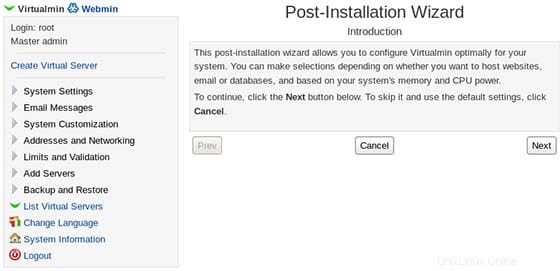
Congratulazioni! Hai installato correttamente Virtualmin. Grazie per aver utilizzato questo tutorial per l'installazione del pannello di gestione del server web Virtualmin sul sistema Ubuntu 16.04 LTS (Xenial Xerus). Per ulteriore aiuto o informazioni utili, ti consigliamo di per controllare il sito Web ufficiale di Virtualmin.